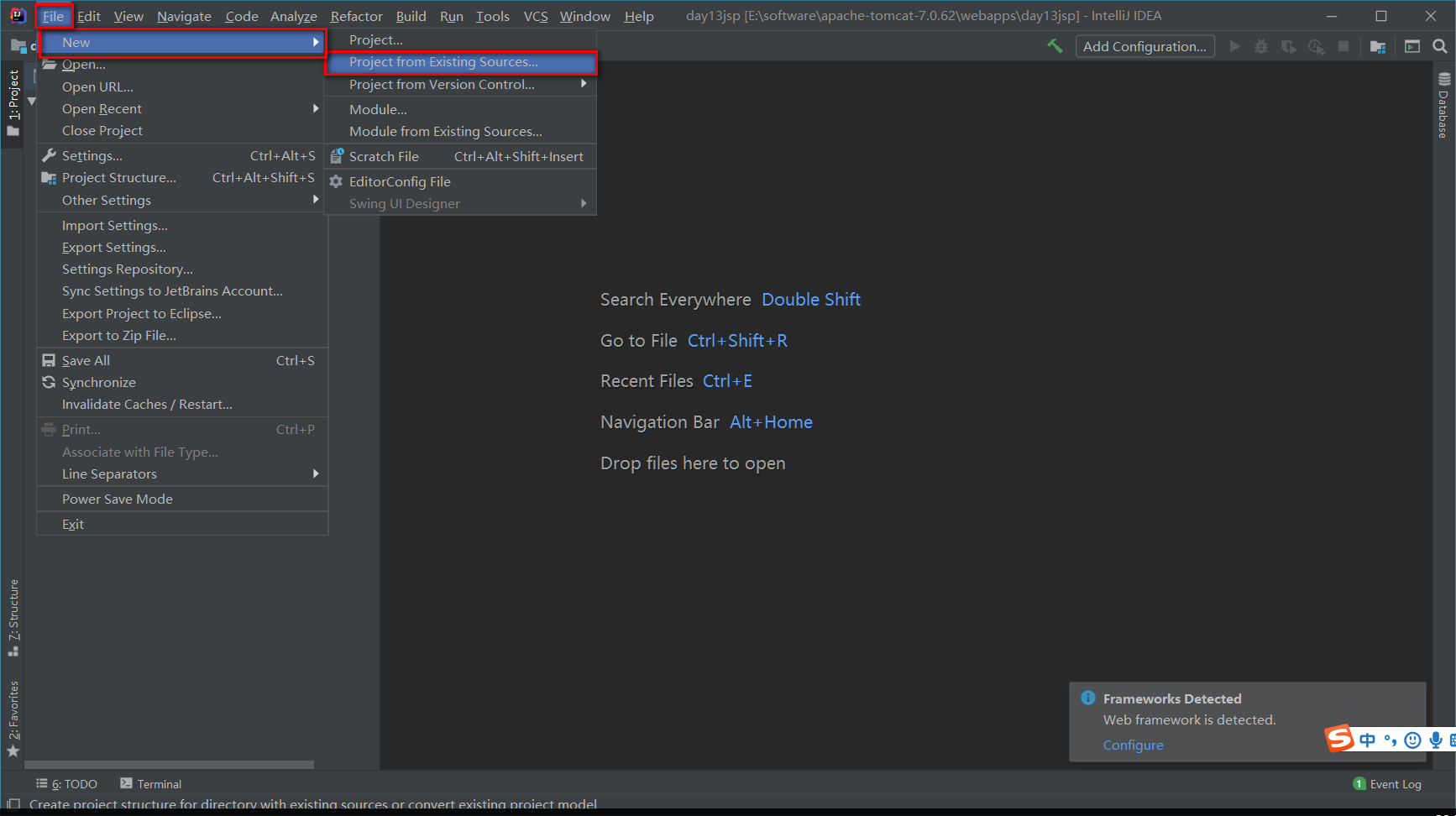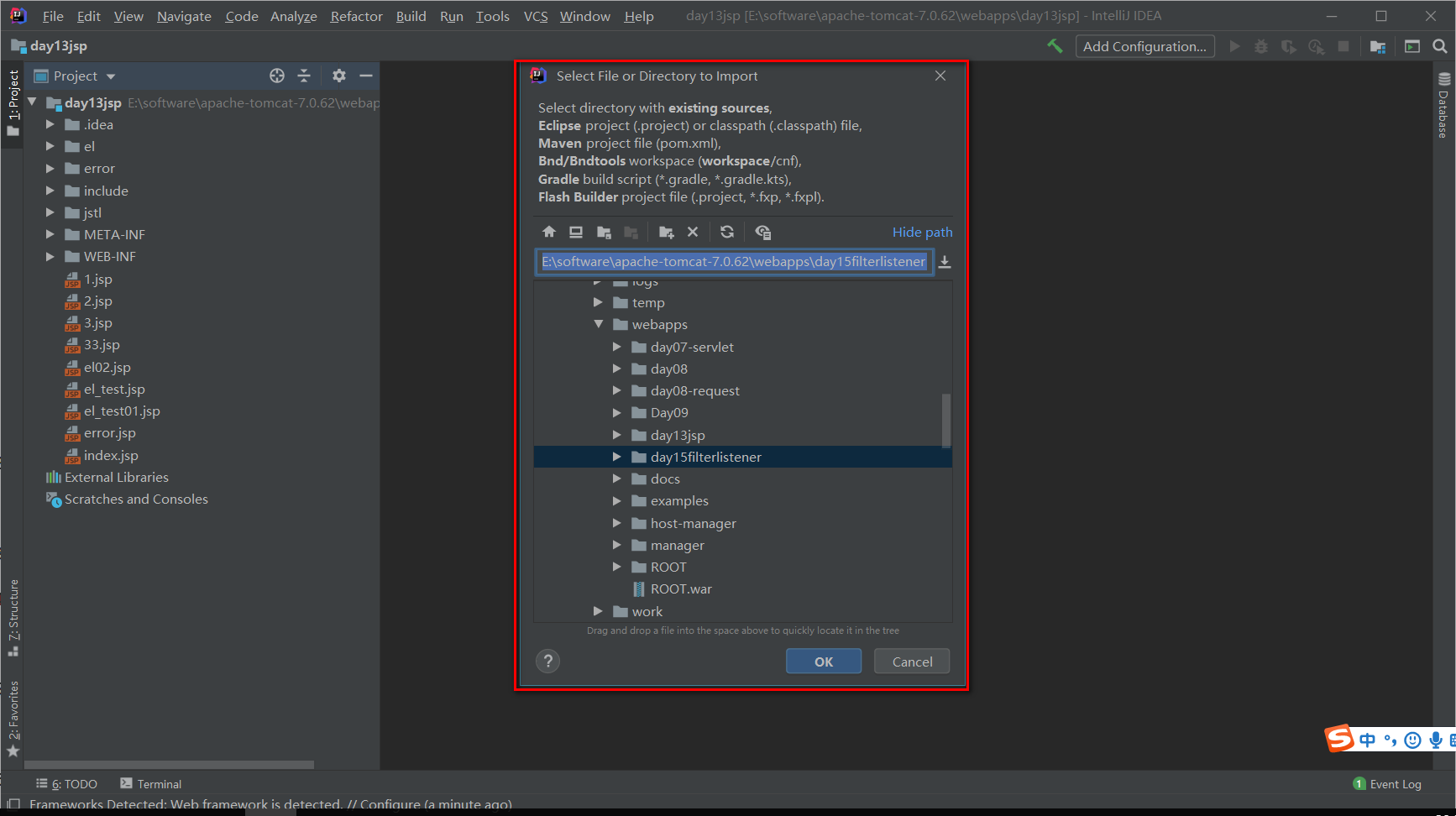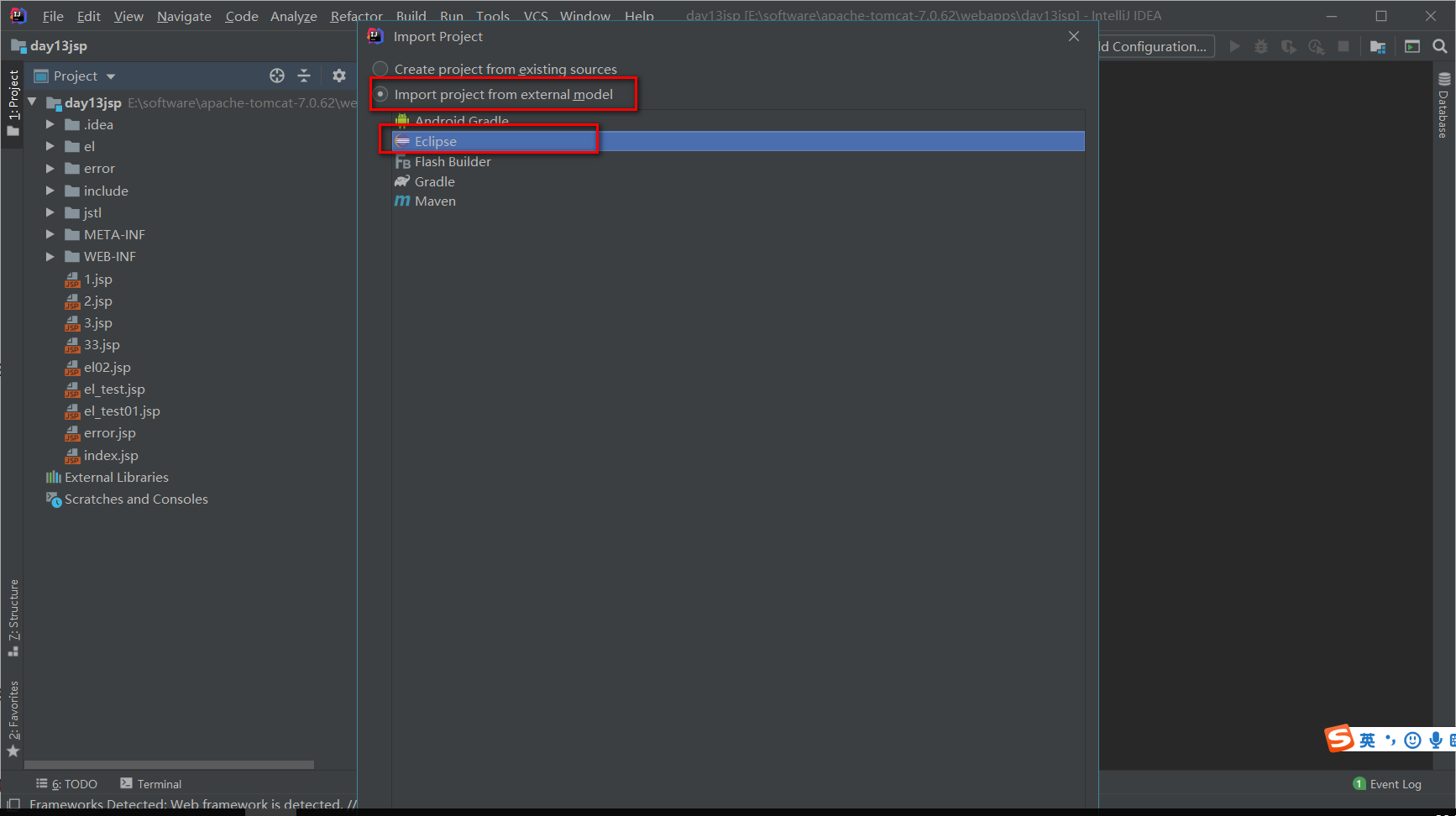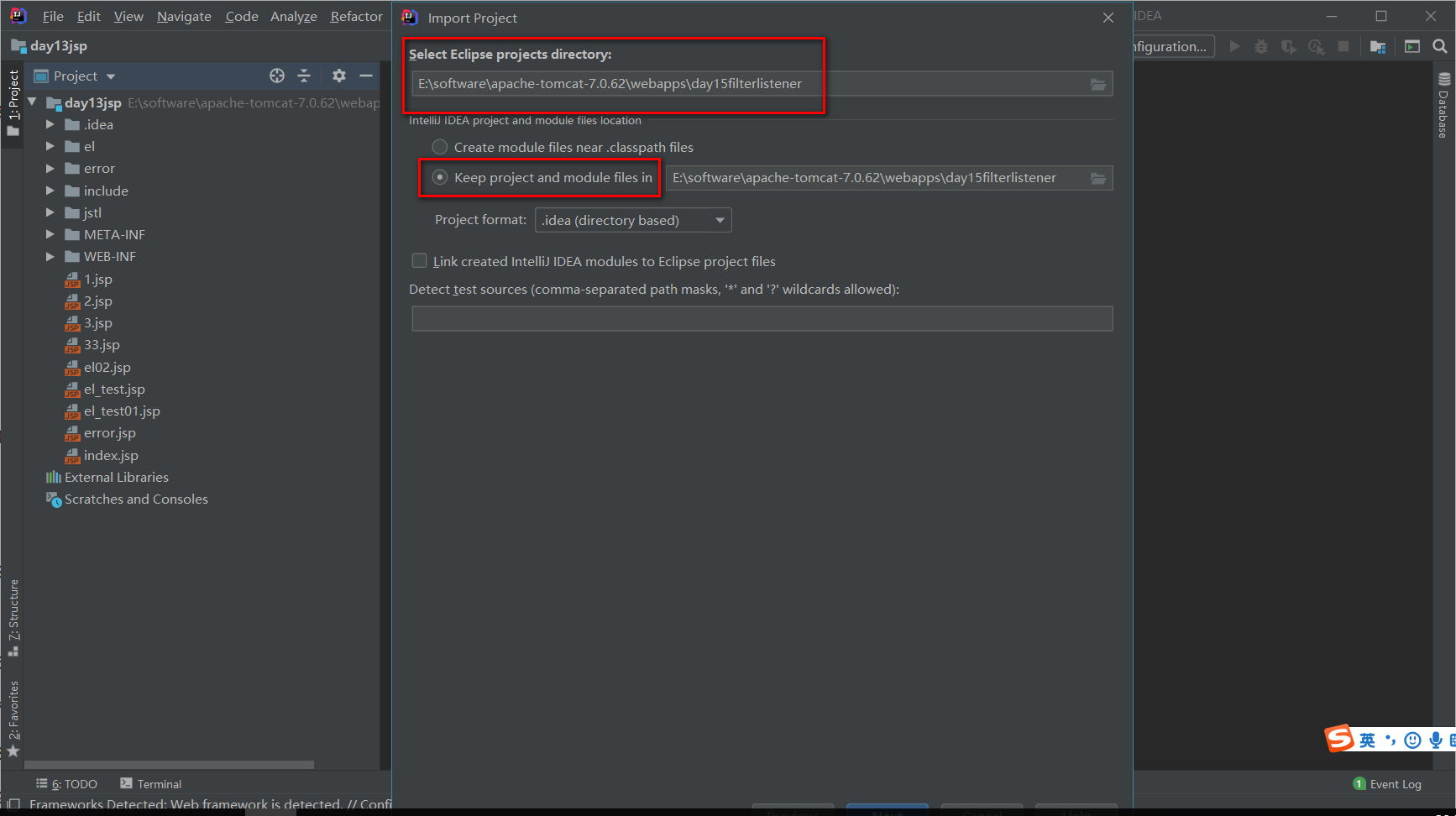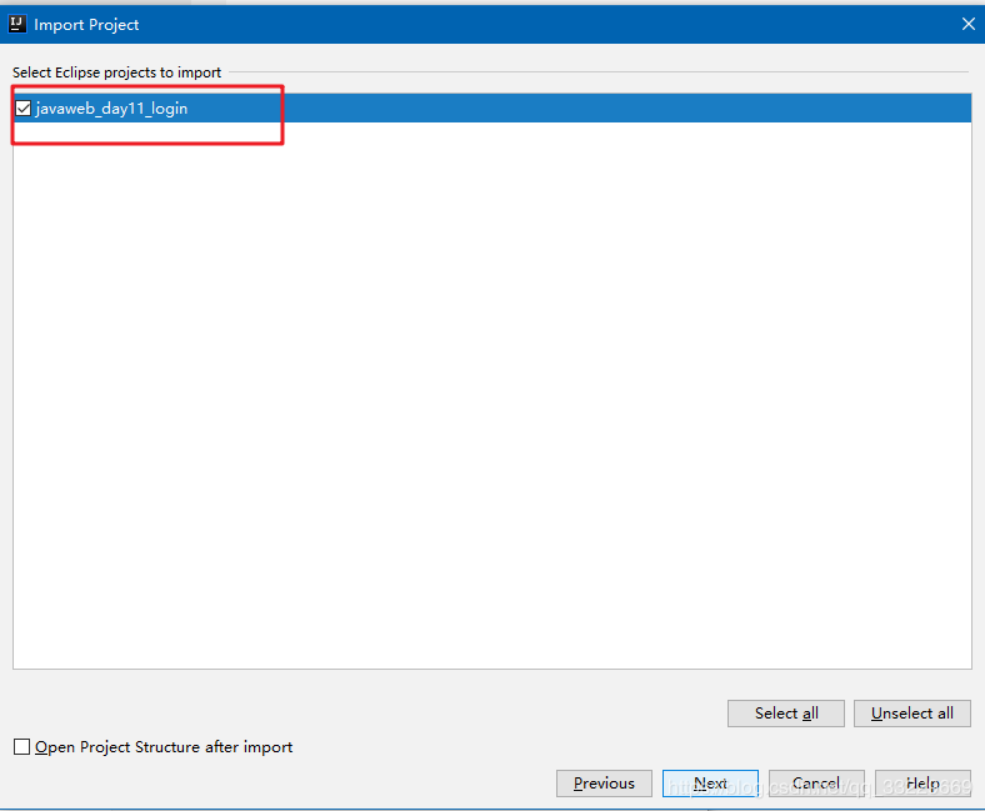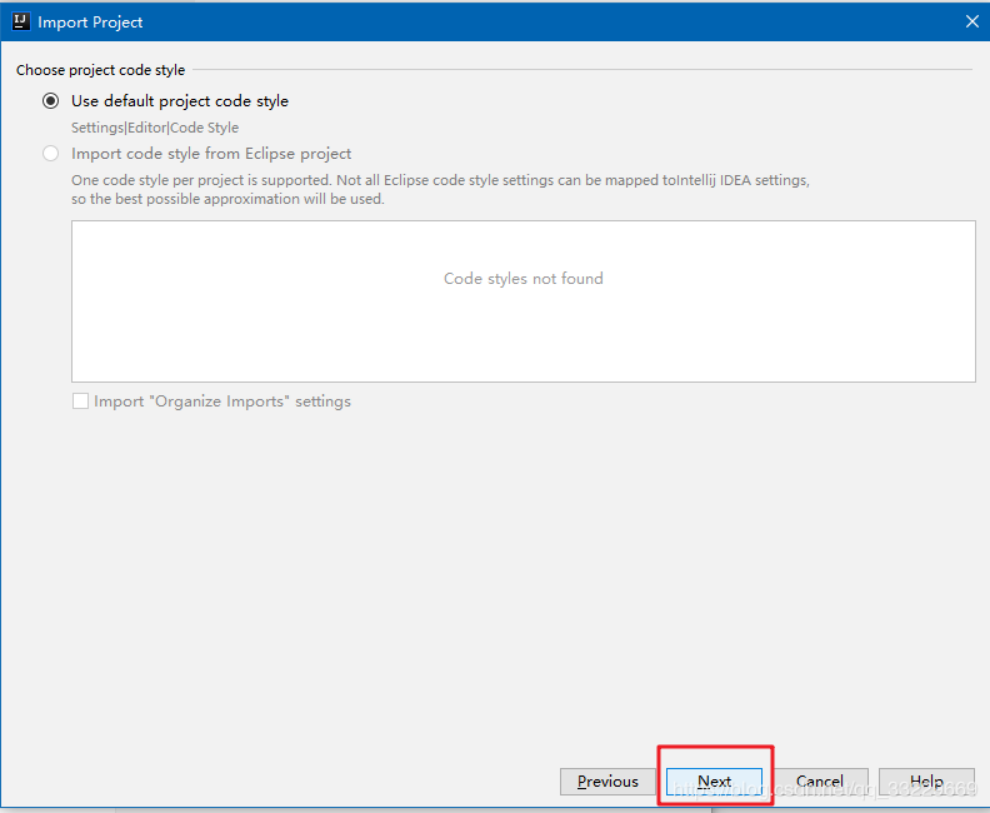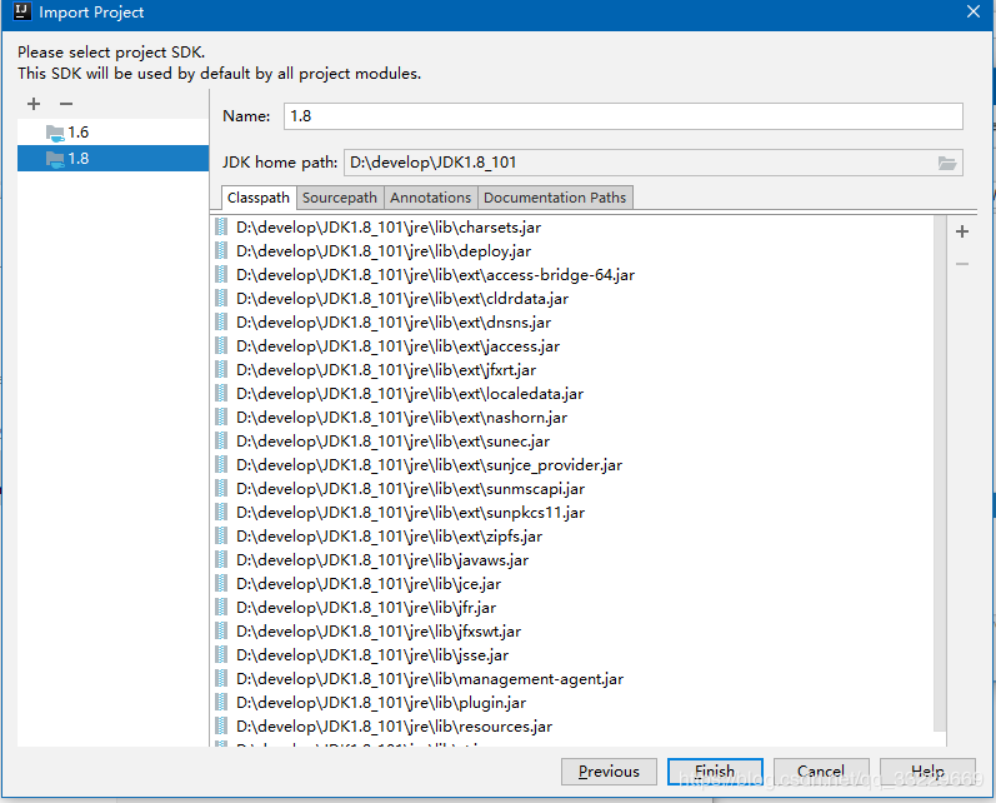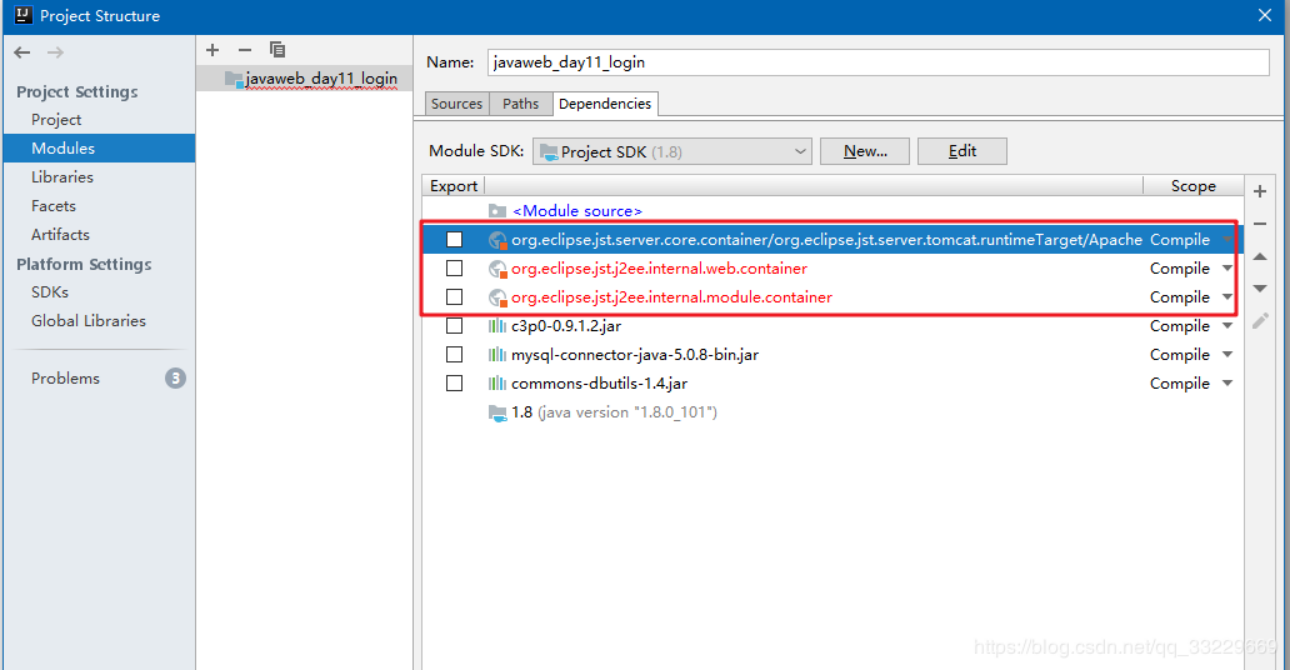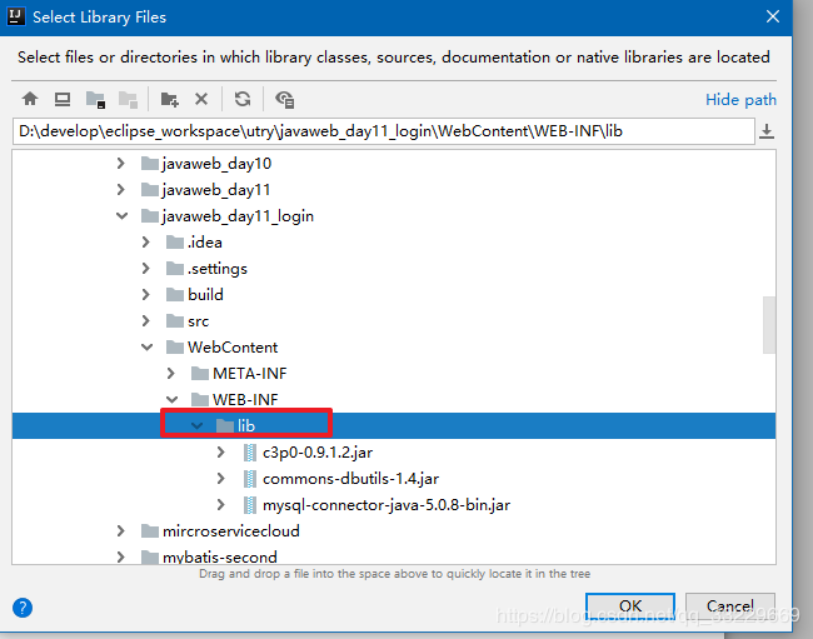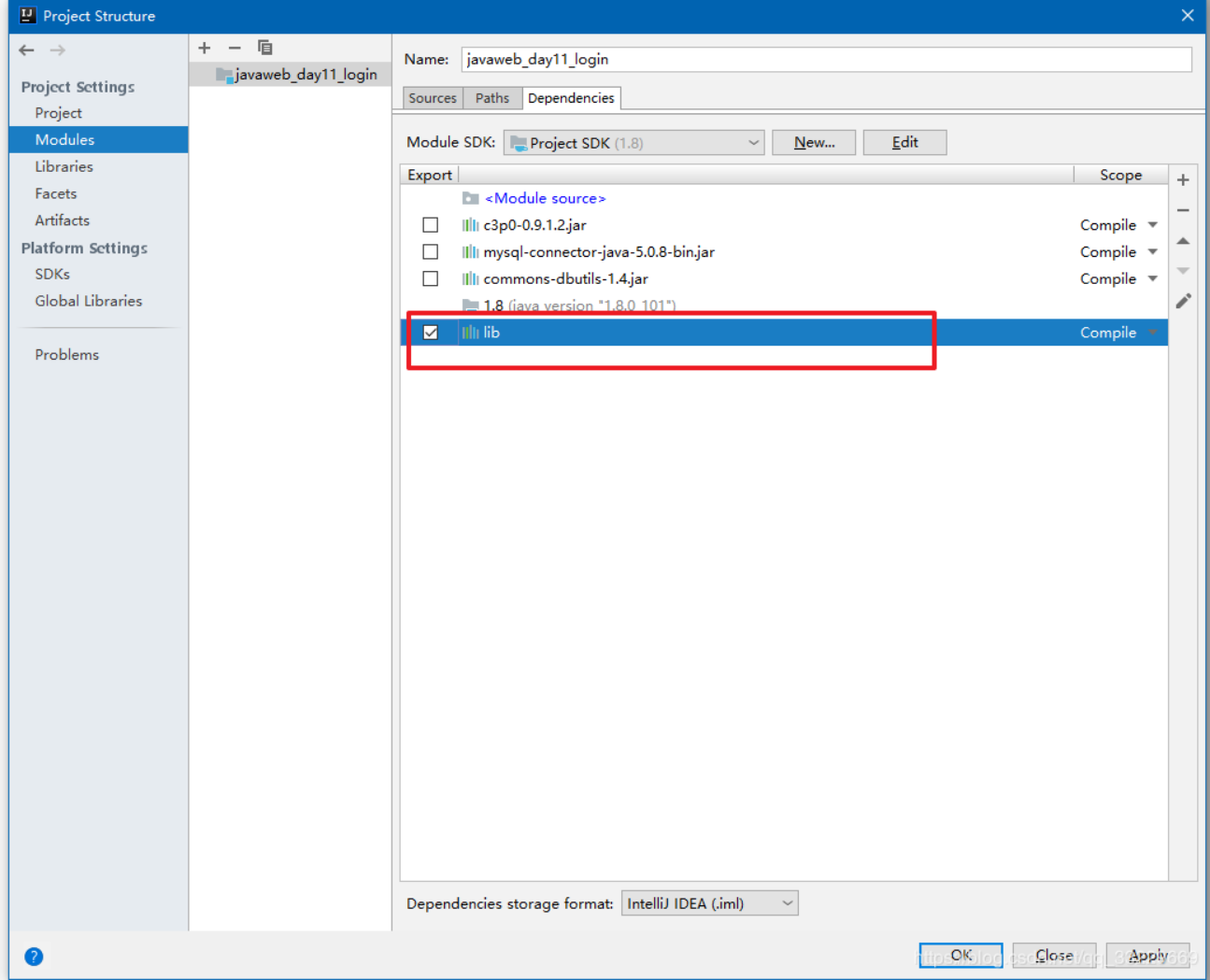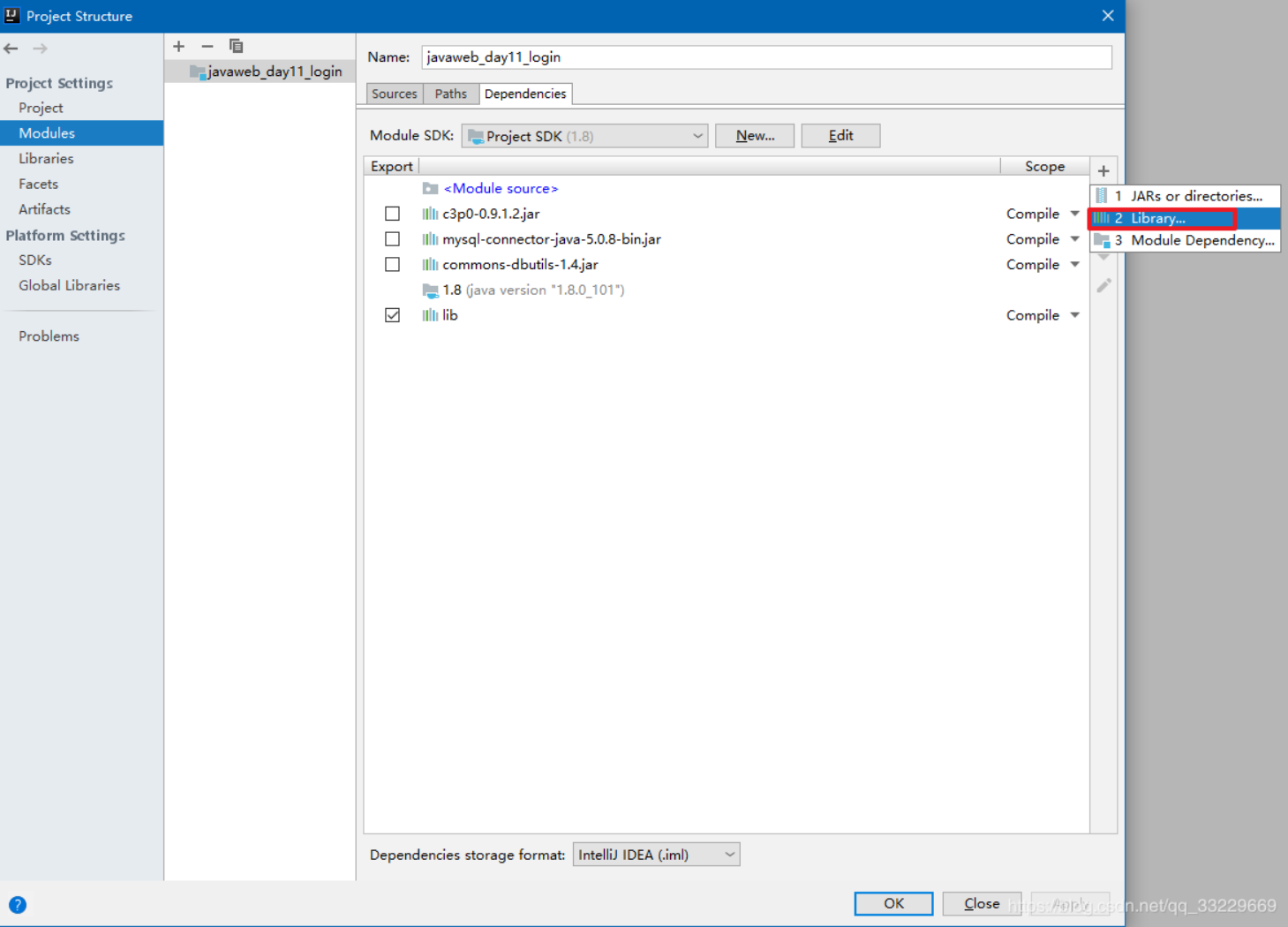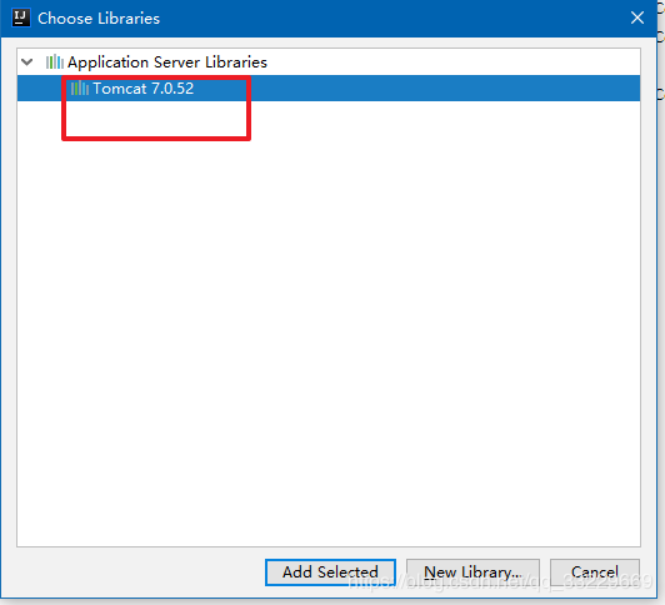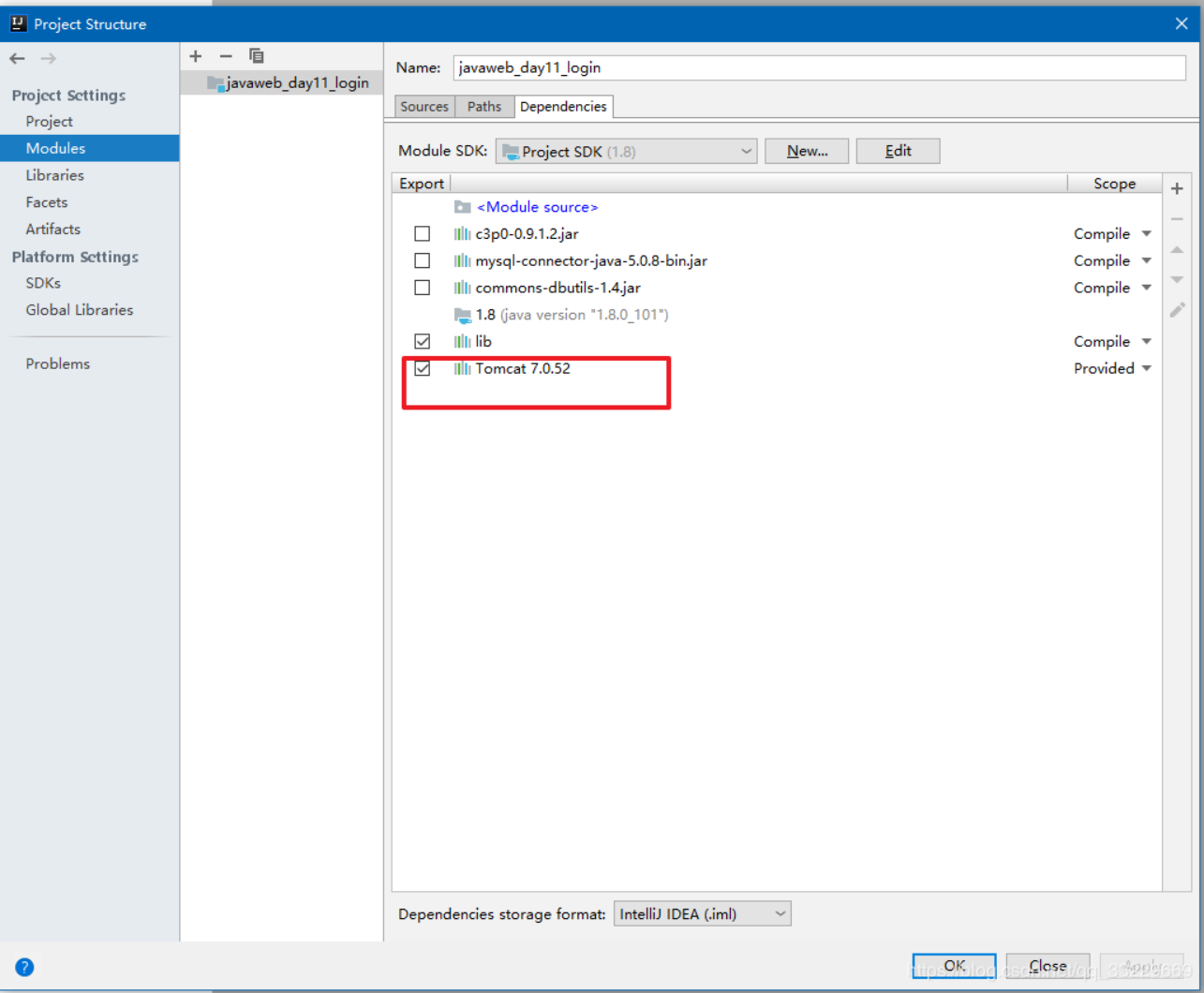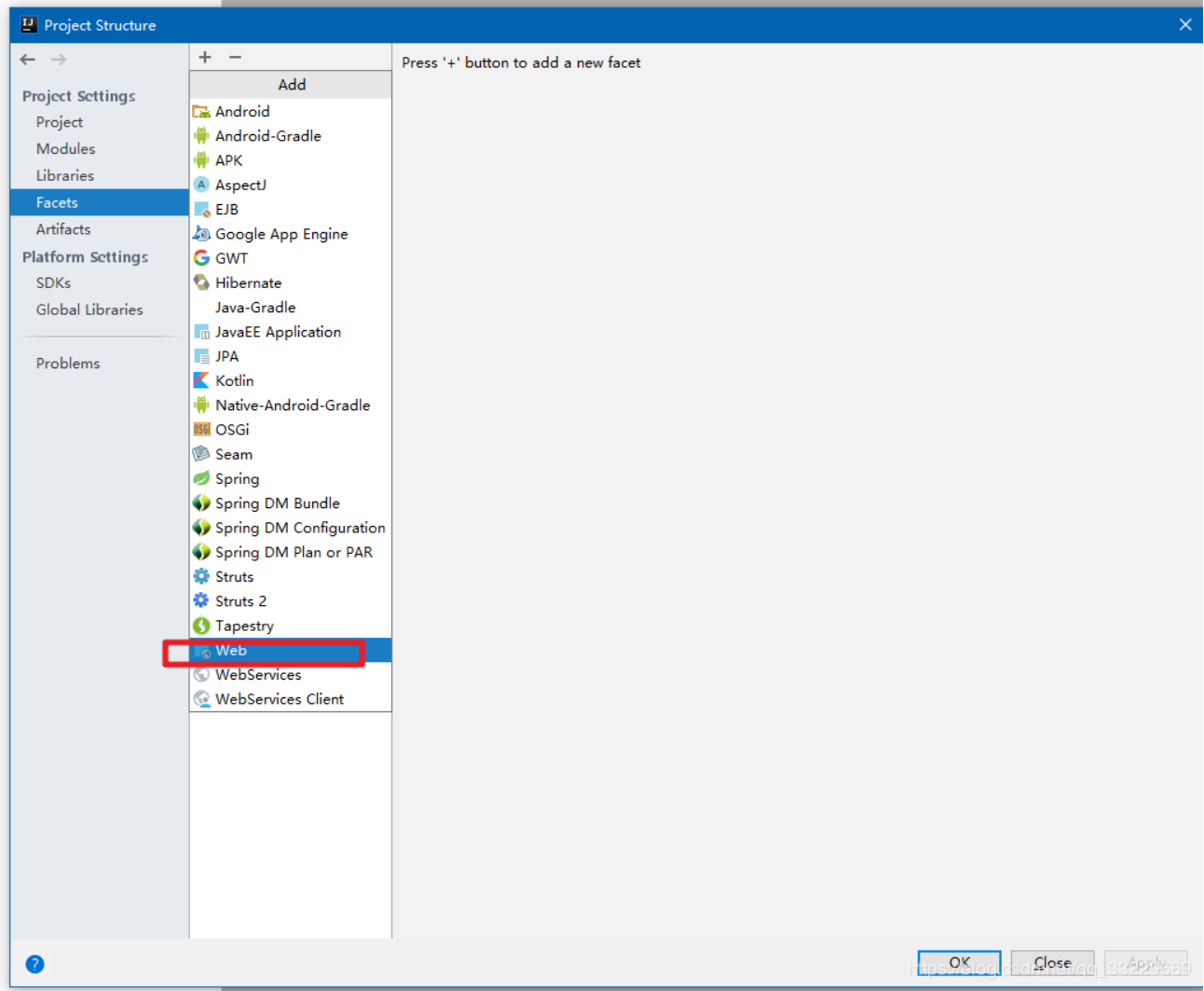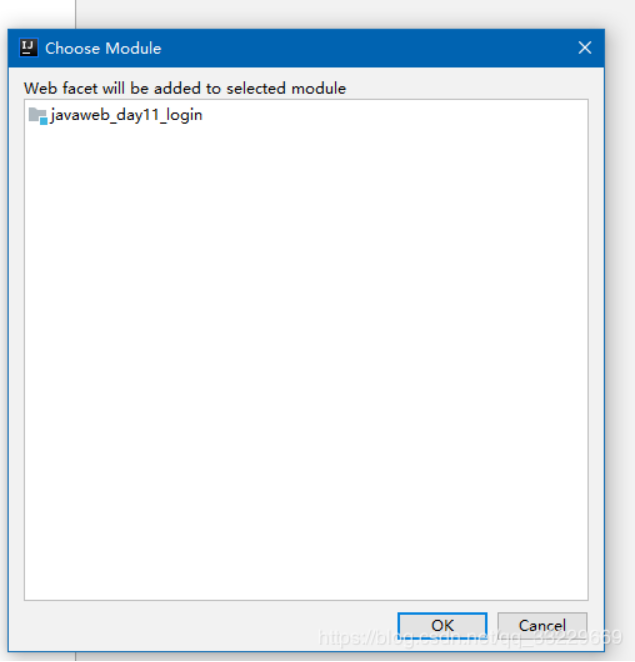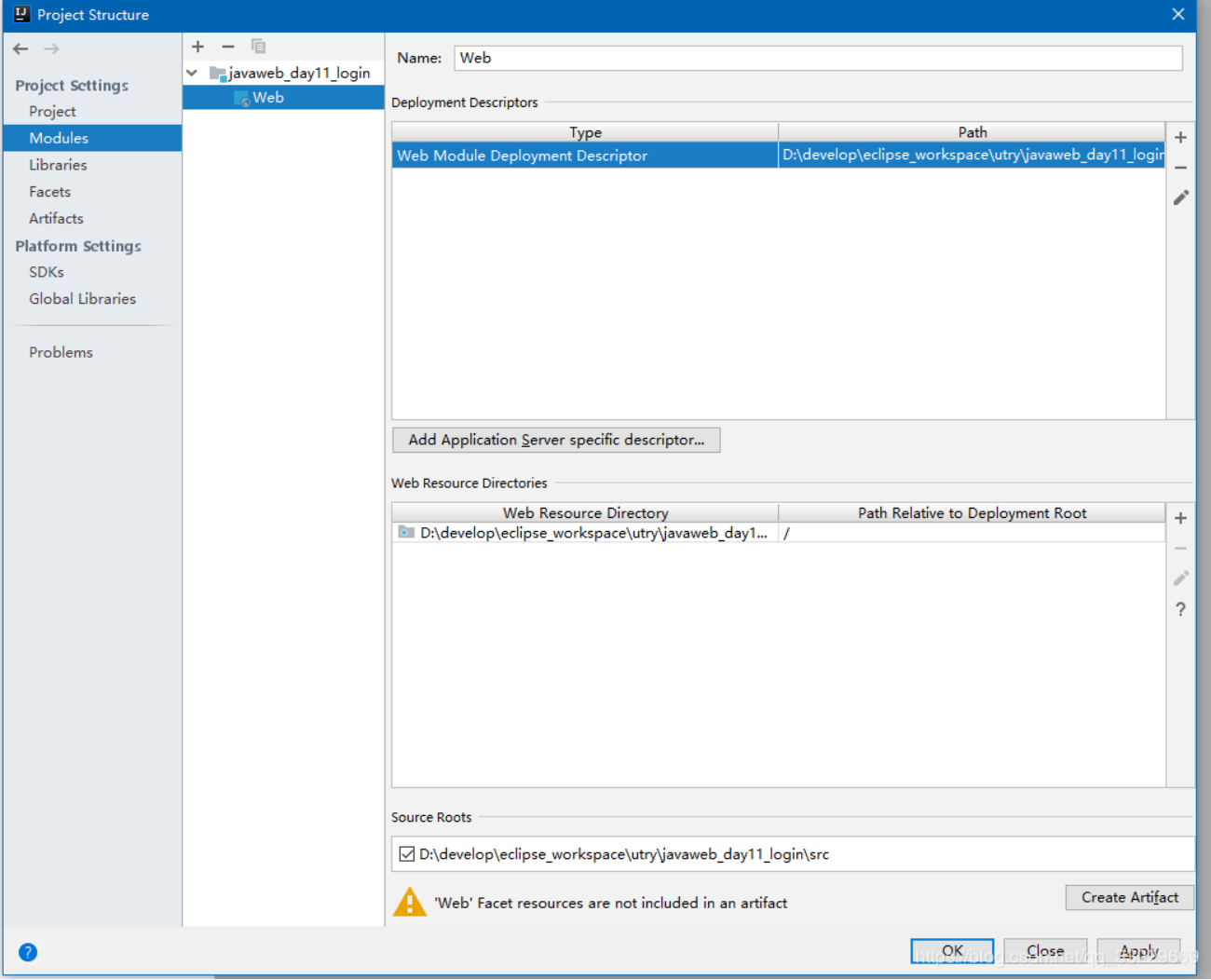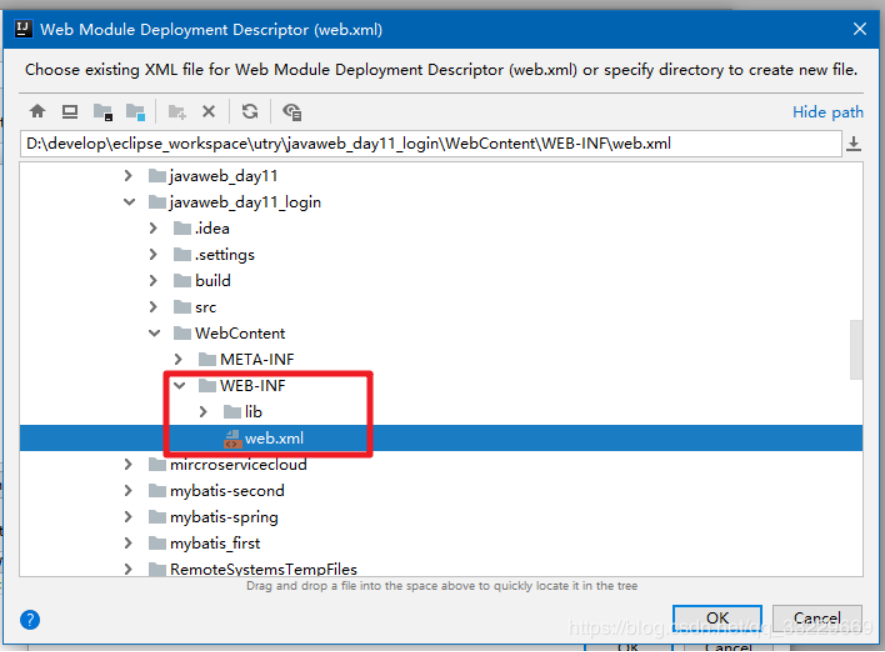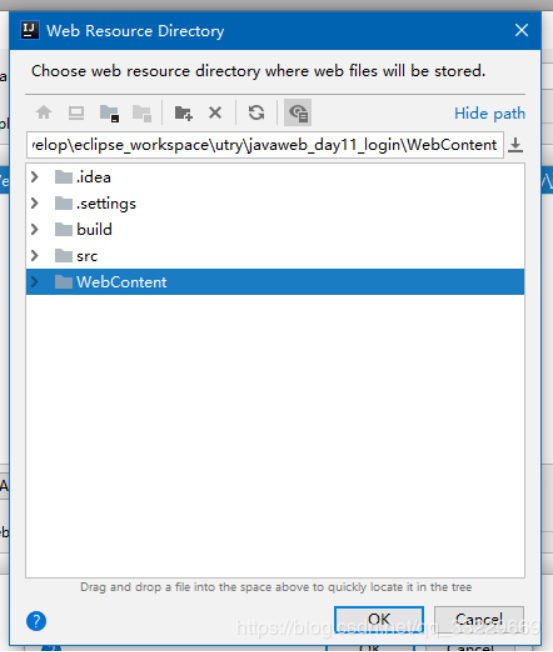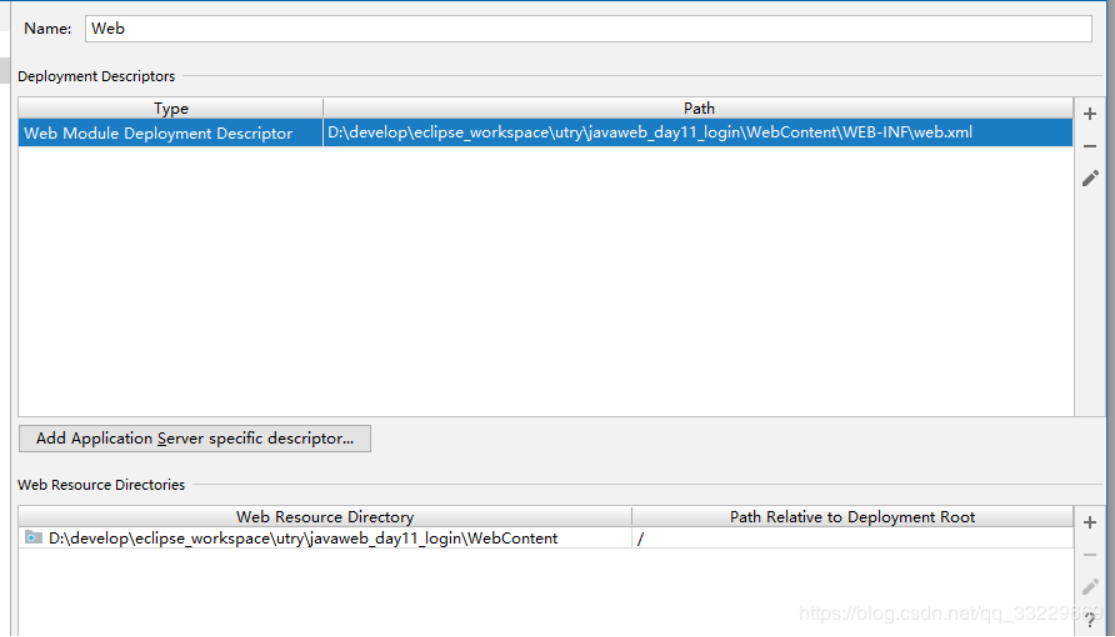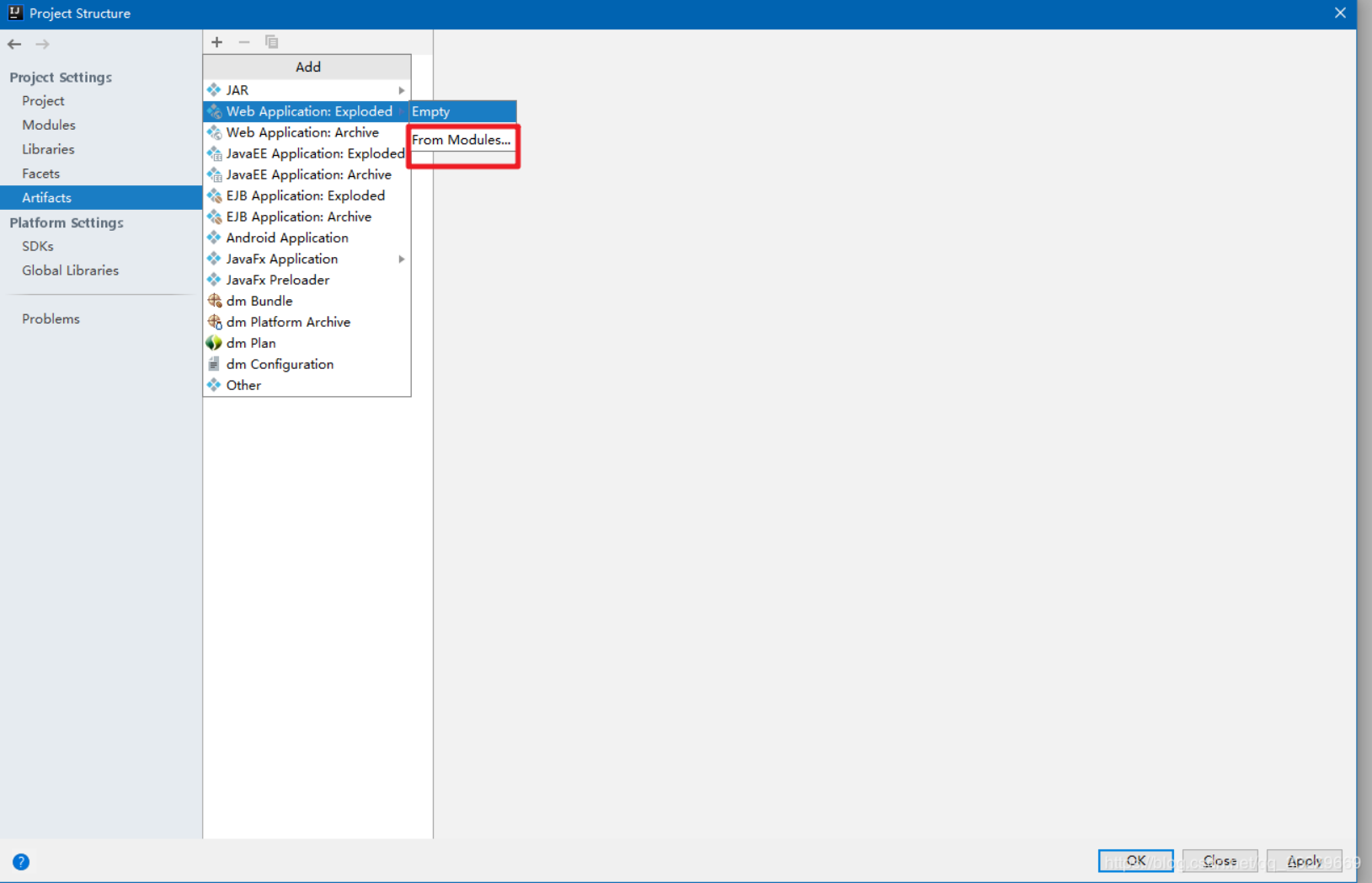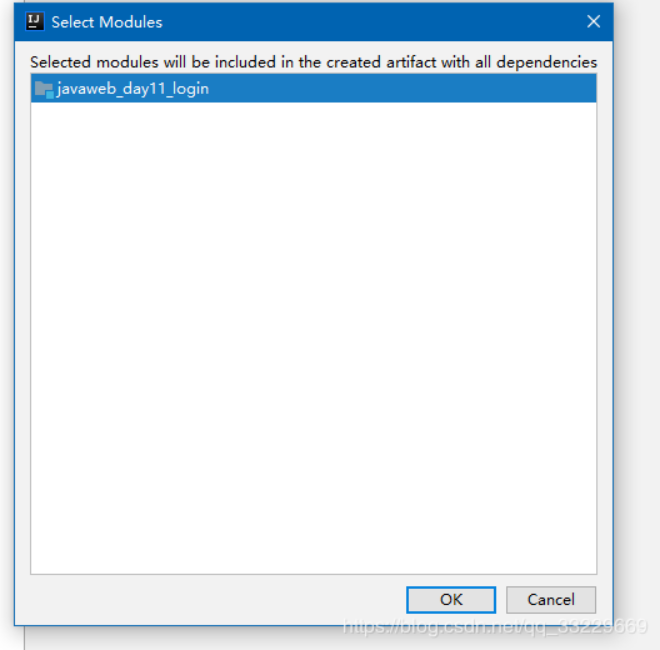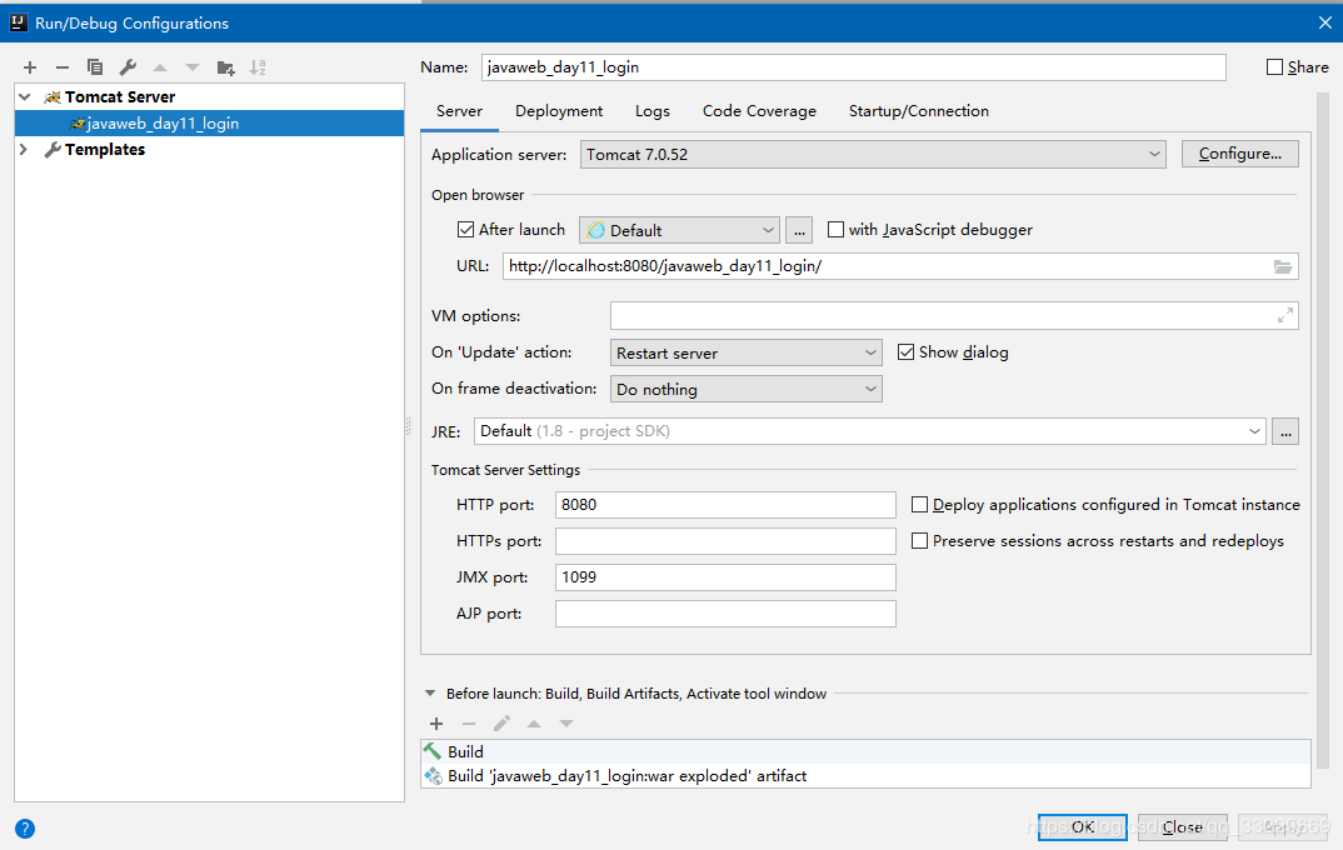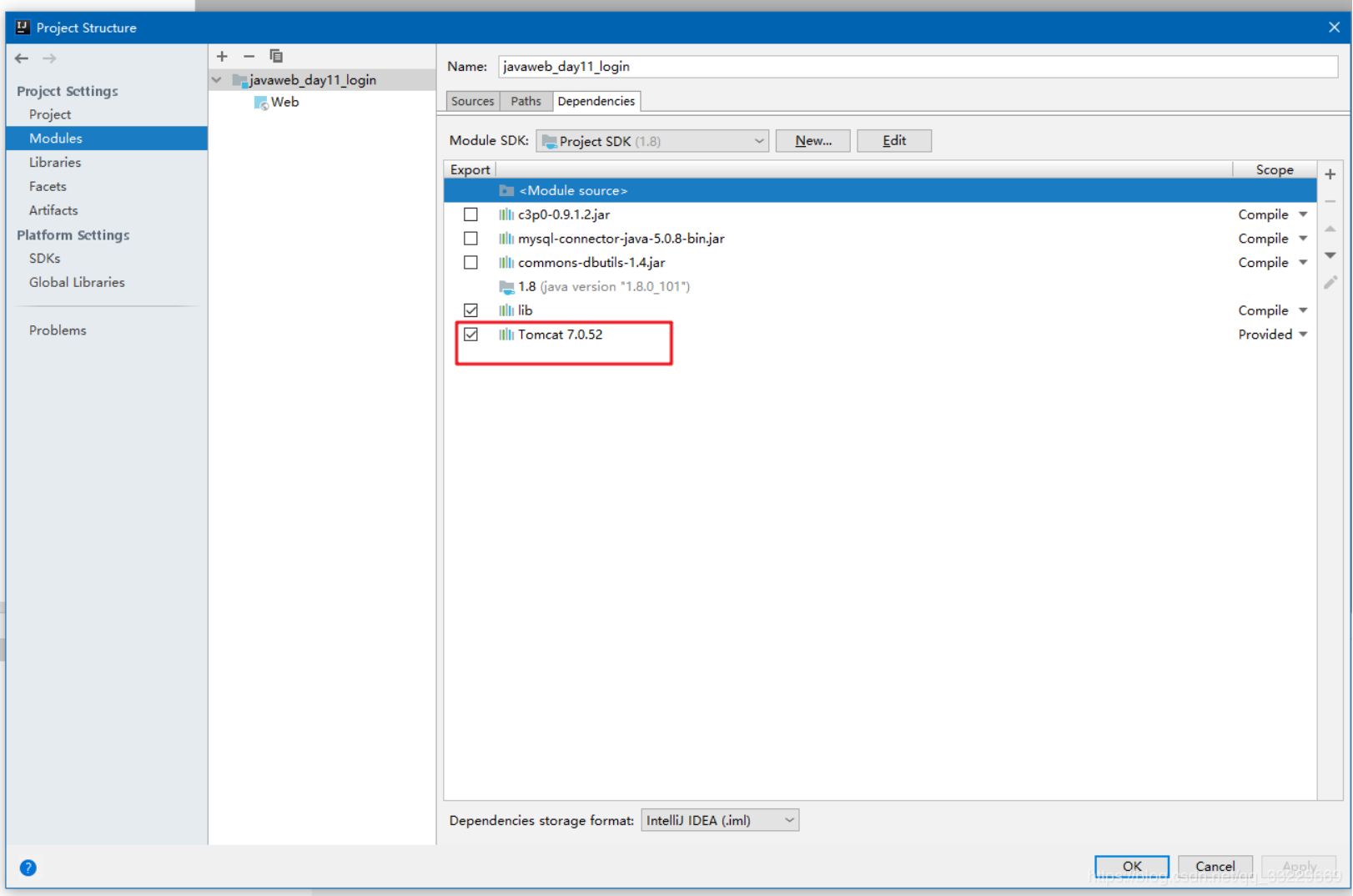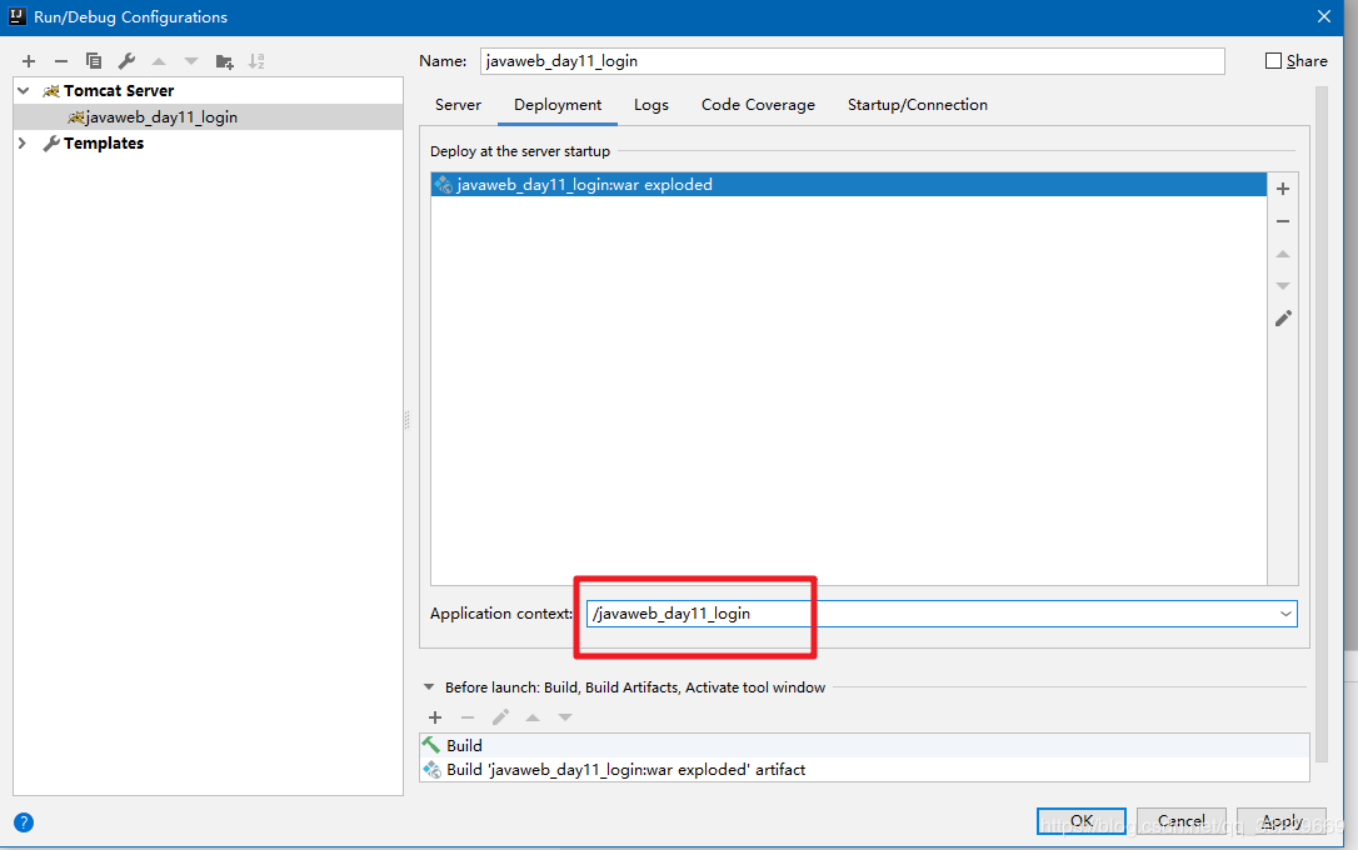-
- 导入文件
- Import Project
在如下图的页面中,导入项目.
- Import Project
- 导入文件
或者在File菜单中的
New选择Project from existing Source
-
- 选择项目的目录文件夹位置
-
- 选择导入的模型为Eclipse
-
- 选择项目的目录位置.
如果想在eclipse的文件和idea的文件同步, 那么在Keep project and module files in 这个框中的内容和eclipse的项目文件中的内容一致即可
-
- 之后,idea会自动搜索模块, 选择工程的模块即可
如果在模块中有出现js 的模块, 那么不需要勾选js
-
- 保持工程的代码样式,选择next即可
-
- jdk的配置, 根据你所开发的项目选择对应的jdk版本. finish后, 即可生成工程.
-
- 之后在project structure 中的Modeule中的Dependencies, 删除如下报红的模块
-
- 接着在Libraries中选择lib , 即放jar包的位置
-
- 之后在Modules中的Dependencies中, 添加该jar包
-
- 之后, 配置tomcat的jar包, 否则会报缺少servlet的错误
-
- 接着在facets中, 加号, 选择web, 配置web.xml
-
- 会自动弹出模块.
-
- 在如下的页面中, 配置web.xml的位置和网页文件的目录的位置.
下图中自动弹出的web.xml和web资源目录的位置是错误的,需要重新配置.
14.1. web.xml的位置idea会自动弹出, 但是不太准确,需要自己手动的修改.
14.2 网页文件目录的位置,即webroot或webapp目录的位置.
facets 配置完成后如图所示
-
- 接着配置Artifacts, 选择web Application: Exploded
选择from Module
-
- 会自动弹出如下的内容 选择OK即可,无需其他的配置
-
- 配置tomcat
- 在如下图中,配置tomcat.
- 配置tomcat
在前面的步骤中, 有写配置tomcat的jar包, 如果在之前的步骤中没有配置tomcat, 那么需要在配置完了tomcat后,返回到前一步,配置tomcat的Servlet的jar包
如何在idea中导入项目数据文件格式不变动
-
- 之后,在Deployment, 即部署中, 配置war包.
注意: 要写Application context 的路径/javaweb_day11_login, 即工程的名称,即相对的访问路径.
注意不要写错了, 否则无法访问工程的资源.
今天的文章
如何在idea中导入项目数据文件格式不变动分享到此就结束了,感谢您的阅读。
版权声明:本文内容由互联网用户自发贡献,该文观点仅代表作者本人。本站仅提供信息存储空间服务,不拥有所有权,不承担相关法律责任。如发现本站有涉嫌侵权/违法违规的内容, 请发送邮件至 举报,一经查实,本站将立刻删除。
如需转载请保留出处:https://bianchenghao.cn/138682.html